Мазмұны
Цифрлық комикстер қазіргі уақытта өте танымал, Webtoons және басқа сандық медиа веб-сайттары танымалдылыққа ие. Егер сіз комикс жасағыңыз келсе, алдымен панельдеріңізді жоспарлауыңыз керек.
Бақытымызға орай, PaintTool SAI бағдарламасында күлкілі панельдер жасау Екі нүктелі перспективалық тор , Қабат > Контур және <2 арқылы оңай>Тікелей сызу режимі .
Менің атым Элианна. Менде иллюстрация бойынша бейнелеу өнері бакалавры бар және PaintTool SAI бағдарламасын жеті жылдан астам уақыт бойы қолданамын. Мен соңғы жеті жылда экшнден драмаға дейін және т.б. әртүрлі веб-туындылар жарияладым, олардың барлығы PaintTool SAI жүйесінде жасалған.
Бұл постта мен сізге Екі нүктелі перспективалық торды , қабатты > контурын пайдаланып PaintTool SAI бағдарламасында күлкілі панельдер жасау жолын көрсетемін. 3> және Түзу сызықты сызу режимі .
Оған кірісейік!
Негізгі мәліметтер
- PaintTool SAI бағдарламасында Photoshop сияқты жергілікті нұсқаулық мүмкіндігі жоқ.
- Сіз күлкілі торлар үшін нұсқаулықтарды жасау үшін 2 VP Perspective Grid пайдалана аласыз.
- Қабат мәзірінде перспективалық тор қабатын тінтуірдің оң жақ түймешігімен басып, перспективалық торға бөлімдер қосу үшін Сипатты ашыңыз.
- Сызықтарыңыз перспективалық тордың бағыттаушыларына ілінуі үшін Снап ашылмалы мәзірден Line таңдаңыз.
- Еркін түзу сызықтарды салу үшін түзу сызықты салу режимін пайдаланыңыз.
1-әдіс: Комикс жасауЕкі нүктелі перспективалық торды пайдаланатын панельдер
PaintTool SAI қолданбасының Photoshop немесе Illustrator сияқты бағыттауыштарды орнату немесе сызықтарды шығару мүмкіндігі болмағандықтан, жиектері дәйекті ені бар күлкілі панельдерді жасау оңай емес. Дегенмен, біз Екі нүктелі перспективалық торды пайдалану арқылы бағыттаушыларды имитациялай аламыз.
Ескертпе: бұл PaintTool SAI бағдарламасында түзу сызықтарды жасау туралы оқулық емес. Егер сіз түзу сызықтарды қалай жасау керектігін білгіңіз келсе, менің «PaintTool SAI бағдарламасында түзу сызықтарды қалай салуға болады» деген жазбамды қараңыз.
Екі нүктелі перспективалық торды пайдаланып күлкілі панельдер жасау үшін төмендегі қадамдарды орындаңыз. .
1-қадам: Құжатты PaintTool SAI бағдарламасында ашыңыз.

2-қадам: қабат тақтасындағы перспективалық сызғыш белгішесін басыңыз.
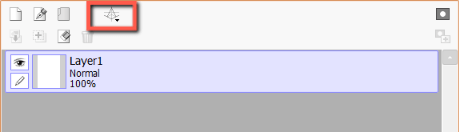
3-қадам: Жаңа 2 VP перспективалық торды таңдаңыз.

Сіздің перспективалық торыңыз енді кенепте пайда болады.

4-қадам: Ctrl пернесін басып тұрып, кенептің бүйірлеріне бекіту үшін тордың бұрыштарын басып, сүйреңіз.
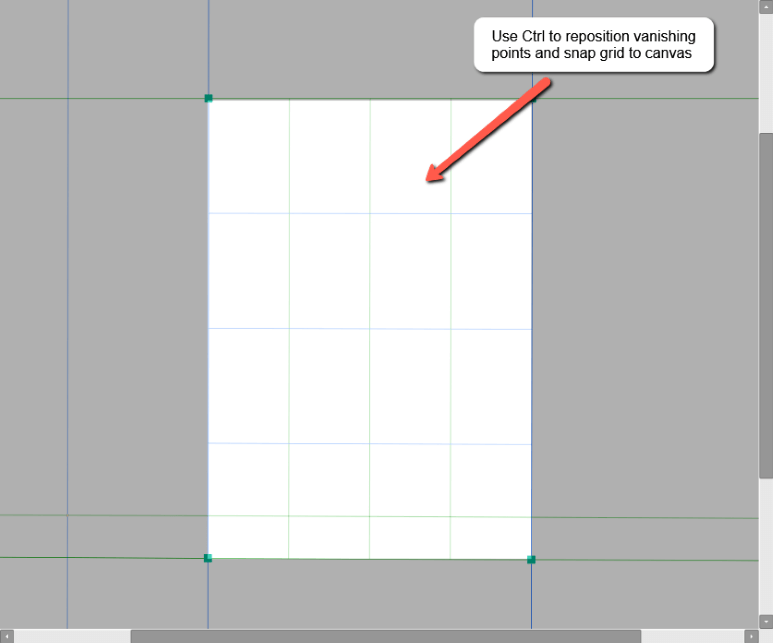
5-қадам: Қабат мәзіріндегі Перспективалық тор сызғышын оң жақ түймешігімен басып, Сипатты таңдаңыз.

6-қадам: G осі үшін бөлу және В осі үшін бөлу өрістеріне 1-100 аралығындағы мәнді енгізіңіз.
Бұл мысал үшін мен әр өріс үшін 15 мәнін қолданатын боламын.

7-қадам: Жарайды немесе Enter түймесін басыңыз.пернетақта.

Енді перспективалық тор бөлімдерді енгізілгендей қосқанын көресіз. Панельдерді жоспарлау үшін осы тор бөлімдерін қолданамыз.

8-қадам: Снап түймесін басып, ашылмалы мәзірден Line таңдаңыз. .

Сызылған кезде сызықтарыңыз енді G және B осі сызықтарына жабысады.
9-қадам: Қарындашты басыңыз құралында түс дөңгелегінен Қара таңдаңыз және щетка өлшемін таңдаңыз. Бұл мысал үшін мен 16px пайдаланамын.

10-қадам: Сурет салу! Енді панельдерді қалауыңызша жоспарлауға болады. Төртбұрышты емес панельдерді жасағыңыз келсе, жай ғана Снап параметрін қайтадан Ешбір күйіне ауыстырыңыз.

11-қадам: басыңыз. торды жасыру үшін қабат тақтасындағы қорапты таңдаңыз.

Ләззат алыңыз!

2-әдіс: Layer > көмегімен PaintTool SAI бағдарламасында күлкілі панельдер жасаңыз; Құрылым
Сізде әлдеқашан күлкілі панельдер бар, бірақ оларды сызудың оңай жолын қалайсыз делік. Мұны Қабат > Құрылым арқылы бірнеше рет басу арқылы жасауға болады. Мынадай:
1-қадам: Құжатты PaintTool SAI бағдарламасында ашыңыз.

2-қадам: Қабат(тарды) таңдаңыз. қабат мәзіріндегі күлкілі панель. Бұл мысал үшін мен құжатымның жоғарғы 3 панеліне контурларды қосатын боламын.

3-қадам: Жоғарғы мәзірден Қабат түймесін басып, таңдаңыз. Нұсқа . Бұл Контур диалогын ашады.
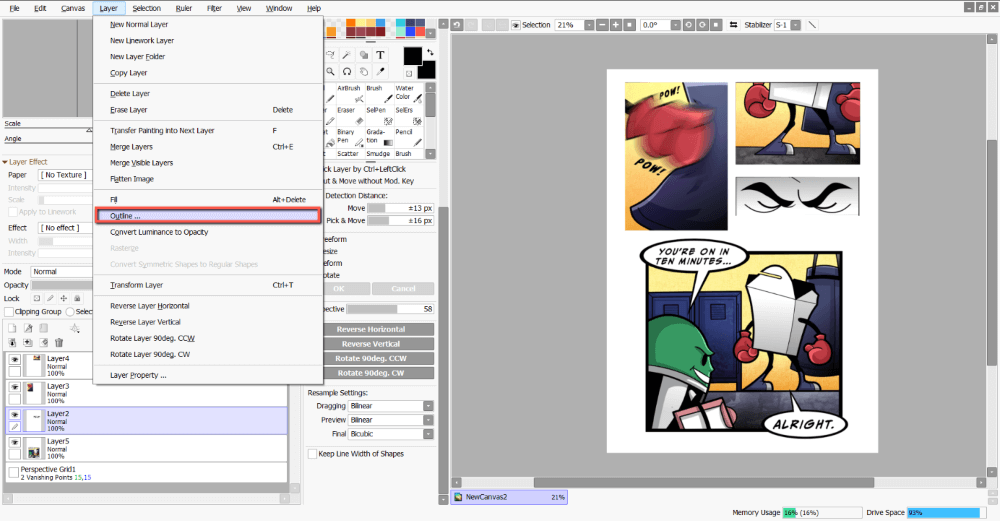
Құрылғы мәзірінде сіз бірнеше опцияларды көресізконтурыңыздың сызбасын өңдеңіз.

- Ені сырғытпасын пайдаланып, контур сызбасының енін оңай өңдеуге болады

- Орын опциялары, контурыңыздың қай жерде қолданылатынын таңдауға болады. Контурды таңдалған пикселдердің Ішіне, Ортасына, немесе Сыртына қолдануға болады.

- белгісін тексеріңіз. Кенеп жиегіне штрихты қолдану үшін кенеп жиектеріне тым қолдану өрісін таңдаңыз.

- Слайдерді өзгерту кезінде алдын ала қарауды жаңарту ұяшығына белгі қойыңыз. контурларыңызды тікелей алдын ала қарау.

Бұл мысал үшін мен Ені және Орын опцияларын қолданатын боламын.
4-қадам: Күлкілі панельдің сыртына контур сызығын қолдану үшін Сыртқы позиция опциясын басыңыз.

5-қадам: ені сырғытпасын пайдаланып, контурдың енін қалауыңызша реттеңіз. Алдын ала қарау ұяшығына құсбелгі қойылса, өңдеулердің тікелей алдын ала қарауын көре аласыз. Бұл мысал үшін енімді 20 етіп орнатамын.

Сурбаңыз қалаған енге жеткенде, Жарайды түймесін басыңыз.

Барлық күлкілі панельдер сызылғанша қайталаңыз.

Ләззат алыңыз!

3-әдіс: Түзу сызық режимін пайдаланып күлкілі панельдер жасаңыз
Егер сіз PaintTool SAI бағдарламасында күлкілі панельдерді еркін қолмен өңдеу әдісін қаласаңыз, мұны істей аласыз. сондықтан Түз сызық режимі арқылы. Мынадай:
1-қадам: PaintTool SAI ашыңыз.

Қадам2: Түз сызық режимі белгішесін басыңыз.

3-қадам: Жолдарыңызды жасау үшін басып, сүйреңіз. Тікелей тік және көлденең сызықтар жасау үшін сызықтарыңызды салу кезінде Shift пернесін басып тұрыңыз.
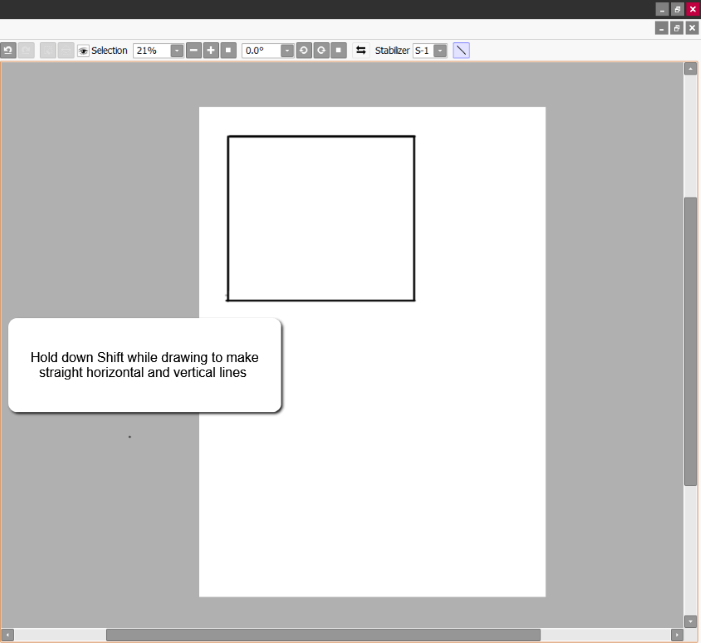
Қалауыңызша қайталаңыз.

Соңғы ойлар
PaintTool SAI бағдарламасында күлкілі панельдер жасау Екі нүктелі перспективалық торды , Қабат ><2 көмегімен оңай> Контур және Түзу сызықты салу режимі .
Екі нүктелі перспективалық тор симуляцияланған торда комикстерді жасаудың ең жақсы нұсқасы болып табылады, ал Қабат > Контур бұрын бар өнер туындысының контурын оңай көрсетеді. Себеп-салдарлық тәсілді іздесеңіз, Тікелей сызу режимі – бос күлкілі панельдер жасаудың ең жақсы нұсқасы
Комикс панельдерін жасау – кезекті өнер туындысын жасаудың алғашқы қадамы. Жұмыс үрдісі үшін қай әдіс ең жақсы екенін анықтау үшін тәжірибе жасап, рахат алыңыз.
PaintTool SAI бағдарламасында күлкілі панельдерді жасаудың қай әдісі сізге көбірек ұнады? Сіздің комиксіңіз қалай шықты? Төмендегі түсініктемелерде маған хабарлаңыз!

